Bạn có đang tìm kiếm một giải pháp thay thế cho File Explorer của Windows để quản lý tệp hiệu quả hơn với giao diện hai ngăn? Vấn đề này cũng từng là nỗi trăn trở của tôi, khi File Explorer mặc định vẫn còn khá cồng kềnh và thiếu linh hoạt, đặc biệt khi bạn phải làm việc với một lượng lớn tệp tin. May mắn thay, tôi đã khám phá ra XYplorer, một phần mềm quản lý tệp mạnh mẽ giúp tối ưu hóa quy trình làm việc của mình. Mặc dù tính năng Tab đã được bổ sung vào File Explorer trên Windows 11 khá tiện lợi, nhưng bạn vẫn phải liên tục nhấp qua lại giữa các tab để xem và truy cập tệp.
XYplorer là phần mềm quản lý tệp vượt trội hơn nhờ khả năng quản lý tệp hiệu quả, giúp nâng cao năng suất đáng kể. Đây là một trình quản lý tệp với giao diện hai ngăn (dual-pane) tích hợp tính năng tab và vô số tùy chọn tùy chỉnh, cho phép bạn thiết lập chế độ xem tối ưu cho các tệp của mình. Nếu bạn mong muốn một trải nghiệm quản lý tệp tốt hơn trên Windows, XYplorer chắc chắn rất đáng để trải nghiệm. Khi File Explorer mặc định không còn đáp ứng đủ nhu cầu, bạn có thể đã cân nhắc các lựa chọn thay thế như File Pilot hay các trình quản lý tệp hai ngăn khác như FreeCommander, nhưng XYplorer hoàn toàn có thể chinh phục bạn.
XYplorer: Giải pháp quản lý tệp vượt trội trên Windows
Tối ưu hóa việc xem và quản lý tệp tin, thư mục
XYplorer cung cấp một cách thức hiệu quả hơn để xem và quản lý các tệp tin cũng như thư mục so với File Explorer trên Windows 11. Tính năng tab của File Explorer quả thực hữu ích, nhưng XYplorer đã nâng tầm trải nghiệm lên một cấp độ mới. Nó cho phép bạn xem tệp từ giao diện hai ngăn, giúp việc xem, di chuyển và tìm kiếm tệp trở nên dễ dàng hơn nhờ một giao diện vượt trội.
Tôi ngay lập tức cảm thấy hài lòng với bố cục quen thuộc, gần giống với File Explorer, bao gồm một cửa sổ chính, thanh công cụ với các tùy chọn, một thanh bên và chế độ xem cây thư mục ở bảng điều khiển bên trái. Ngay khi bạn kích hoạt chế độ hai ngăn, bạn có thể xem nội dung của hai thư mục cùng lúc. Điều thú vị hơn nữa là bạn có thể dễ dàng di chuyển tệp từ thư mục này sang thư mục khác chỉ bằng cách kéo thả trong giao diện hai ngăn tiện lợi này. Để truy cập chế độ hai ngăn, bạn chỉ cần nhấp vào Panes -> Dual Pane hoặc nhấn phím F10 nếu bạn sử dụng bàn phím.
XYplorer không chiếm quyền điều khiển File Explorer. Thay vào đó, nó hoạt động như một ứng dụng bổ trợ để bạn xem và di chuyển các tệp tin, thư mục của mình. Ví dụ, các tệp tải xuống của bạn vẫn được lưu vào thư mục mặc định, và bạn có thể dễ dàng xem chúng thông qua ứng dụng quản lý tệp này. Giống như File Explorer, bạn có thể nhấp chuột phải và chọn các tùy chọn khác nhau từ menu ngữ cảnh hoặc quản lý chế độ xem từ thanh công cụ.
Hàng loạt tính năng nâng cao không tìm thấy trên File Explorer
Tùy biến không giới hạn cho quy trình làm việc của bạn
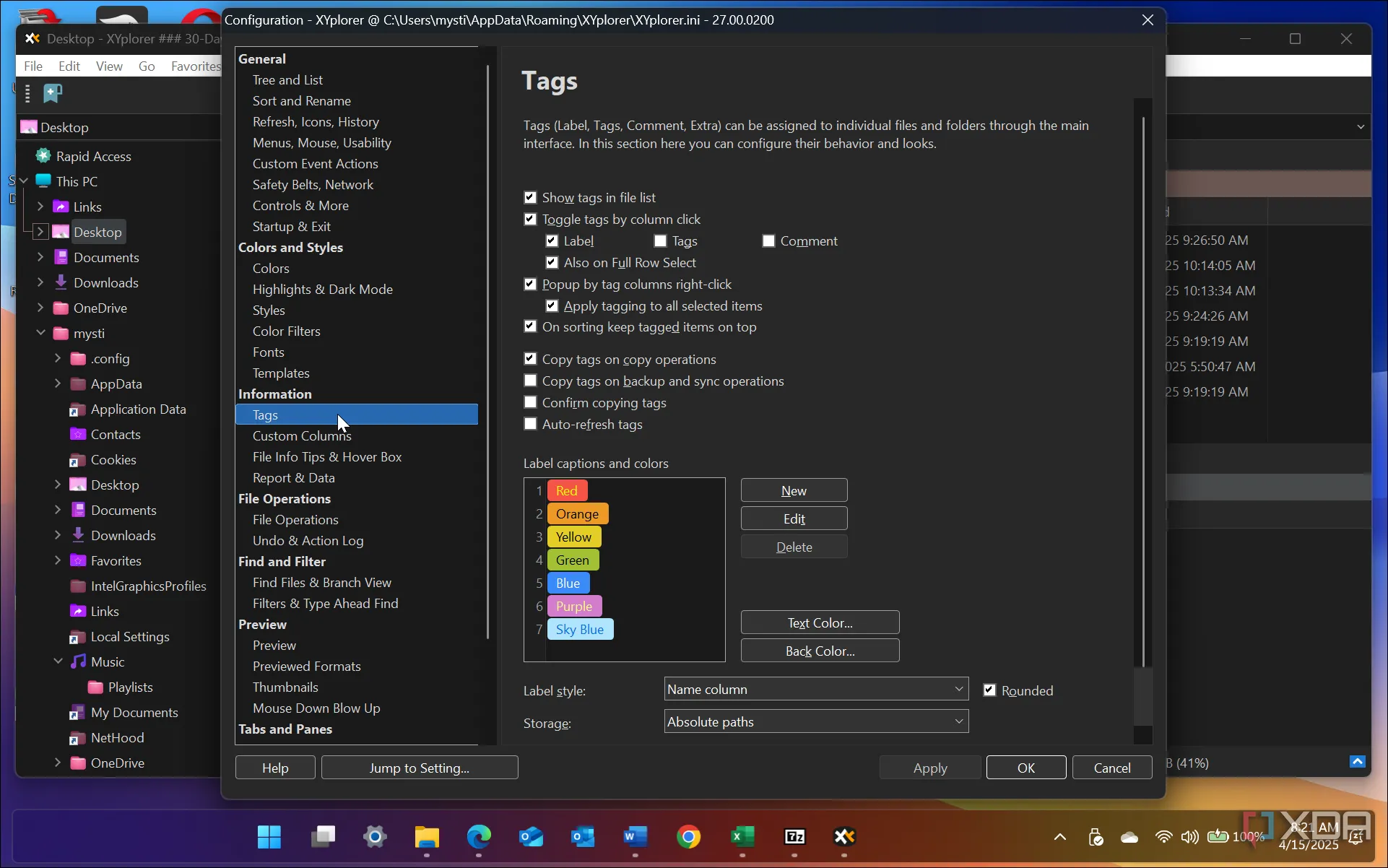 Giao diện cài đặt và tùy chỉnh nâng cao của XYplorer, hiển thị các tùy chọn cấu hình đa dạng cho người dùng
Giao diện cài đặt và tùy chỉnh nâng cao của XYplorer, hiển thị các tùy chọn cấu hình đa dạng cho người dùng
XYplorer có rất nhiều tùy chọn tùy chỉnh, giúp nó trở nên hiệu quả hơn đáng kể so với File Explorer mặc định. Hãy truy cập vào Tools -> Configuration, và một cửa sổ sẽ hiện ra hiển thị vô số tùy chọn mà bạn có thể điều chỉnh để phù hợp nhất với quy trình làm việc của mình. Nó cho phép bạn tùy chỉnh màu sắc, bố cục, tab, menu, cây thư mục và nhiều hơn nữa. Khi tôi bắt đầu khám phá sâu vào các cài đặt có sẵn, tôi nhận ra sức mạnh thực sự của phần mềm quản lý tệp thay thế File Explorer này.
Các tính năng khác của XYplorer bao gồm tìm kiếm nâng cao, xem trước tệp, đổi tên hàng loạt (batch renaming), tính di động (portable), tự động hóa bằng scripting và nhiều tiện ích khác. Thực tế, có quá nhiều tính năng đến nỗi tôi chưa thể khám phá hết tất cả, vì phần mềm đã hoạt động rất tốt ngay cả với thiết lập tối thiểu. Tuy nhiên, tôi chắc chắn sẽ tối ưu nó hết mức có thể. Sau khi điều chỉnh một vài cài đặt, tôi đã rất ấn tượng với cách nó hỗ trợ quy trình làm việc của tôi.
Nhẹ nhàng và nhanh chóng: Tối ưu hiệu suất hệ thống
Trải nghiệm mượt mà, phản hồi nhanh hơn File Explorer
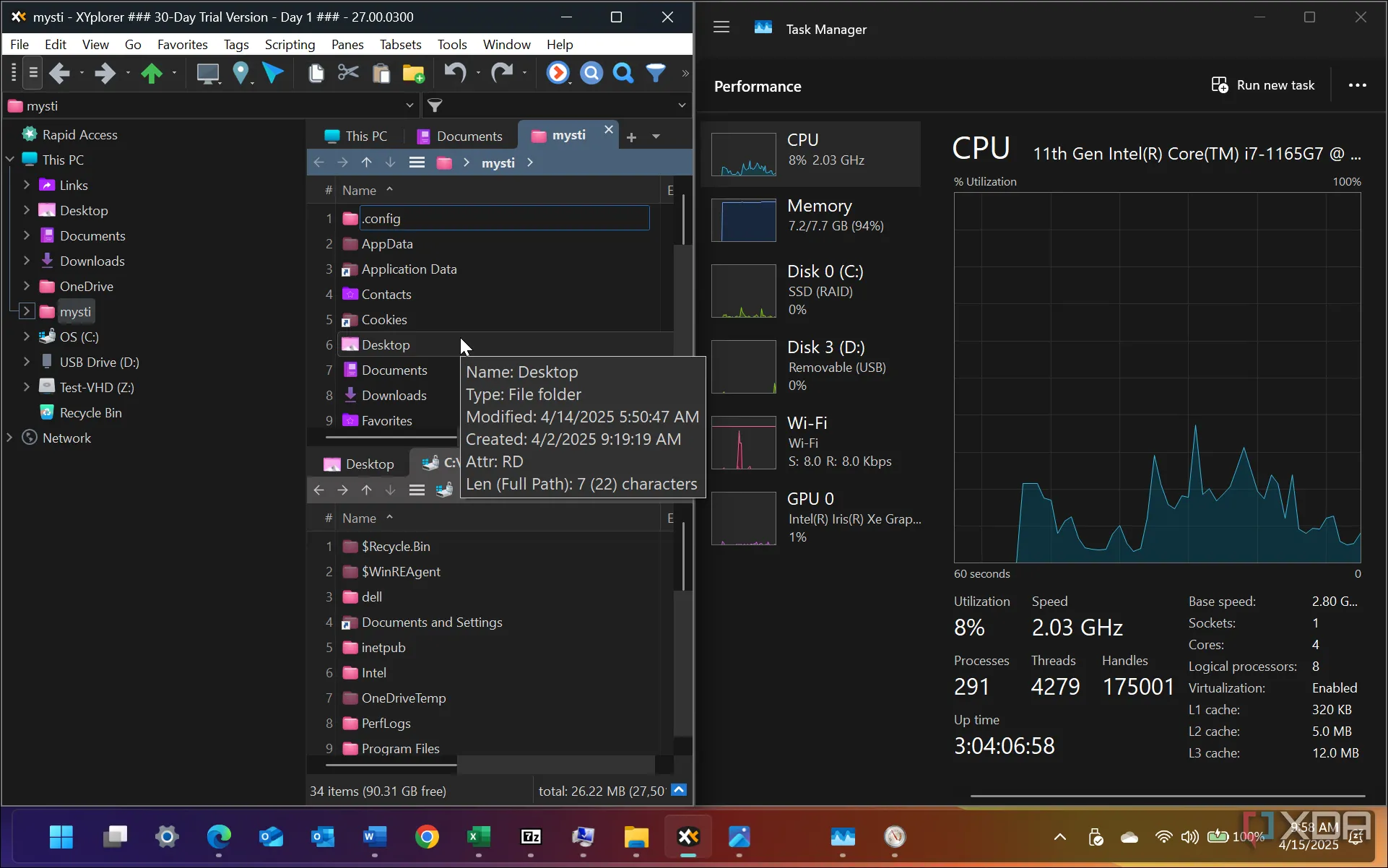 XYplorer đang hoạt động song song với Task Manager của Windows, minh họa hiệu suất sử dụng tài nguyên hệ thống thấp của phần mềm
XYplorer đang hoạt động song song với Task Manager của Windows, minh họa hiệu suất sử dụng tài nguyên hệ thống thấp của phần mềm
Một điểm đáng chú ý khác về phần mềm quản lý tệp này là tốc độ. XYplorer tiêu thụ rất ít tài nguyên hệ thống, và việc tìm kiếm tệp tin, thư mục diễn ra nhanh hơn đáng kể. Tôi đã thực hiện một bài kiểm tra trên hệ thống Windows 10 của mình với hàng tấn tệp tin. Tôi tìm kiếm cùng một tệp được chôn sâu trong ổ đĩa cục bộ. Bài kiểm tra song song này cho thấy XYplorer đã tìm thấy tệp nhanh hơn so với tìm kiếm của File Explorer.
Mặc dù đây chỉ là thử nghiệm mang tính chất cá nhân, vì chiếc PC chạy Windows 10 của tôi chứa đầy tệp trên ổ SSD dung lượng lớn và File Explorer thường chạy chậm trên đó. Tôi cũng đã chạy thử XYplorer trên hệ thống Windows 11 của mình và nhận thấy nó vẫn rất nhẹ và phản hồi nhanh chóng. Máy đó có ít tệp hơn và tôi mới cài đặt lại hệ thống gần đây. Tuy nhiên, nhìn chung, tốc độ của XYplorer rất ấn tượng trên cả hai máy tính. Việc có các ứng dụng nhẹ chạy trên hệ thống Windows luôn là một lợi thế về hiệu suất. Tôi hoàn toàn không gặp vấn đề gì khi mở và để nó chạy khi cần thiết. Phiên bản portable cũng nhẹ tài nguyên tương tự.
Ngoài ra, nếu bạn là một người dùng nâng cao và yêu thích dòng lệnh, XYplorer hỗ trợ scripting, cho phép bạn chạy các đoạn mã tùy chỉnh. Chức năng này rất hữu ích trong việc so sánh và tìm các tệp tin, thư mục trùng lặp. Các script sẽ giúp bạn quản lý tệp nhanh hơn, từ đó cải thiện đáng kể năng suất làm việc.
Tính di động: Luôn sẵn sàng mọi lúc, mọi nơi
Phiên bản Portable không cần cài đặt
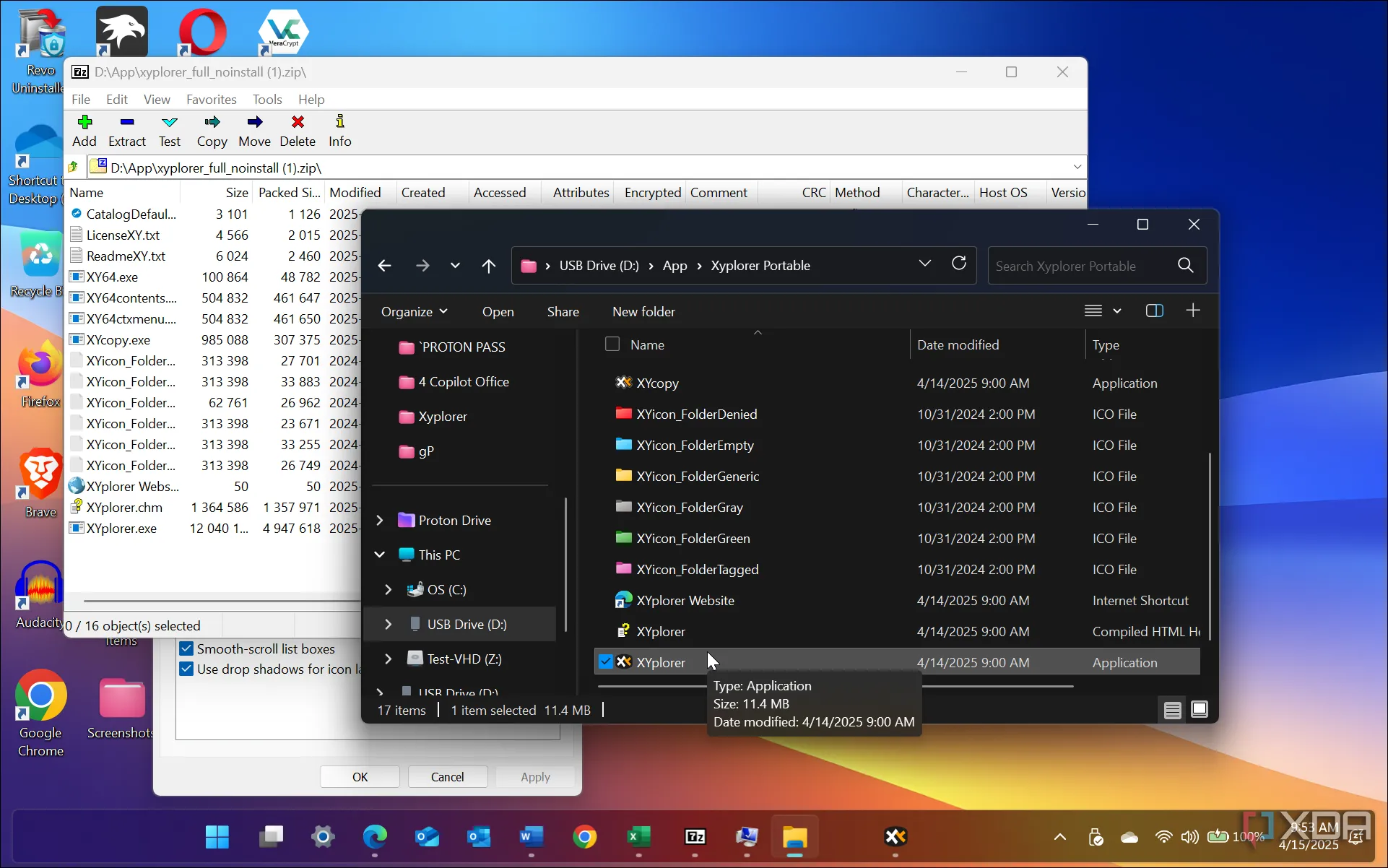 Thư mục chứa phiên bản portable của XYplorer dưới dạng tệp ZIP, cho phép người dùng chạy trực tiếp mà không cần cài đặt
Thư mục chứa phiên bản portable của XYplorer dưới dạng tệp ZIP, cho phép người dùng chạy trực tiếp mà không cần cài đặt
Để mọi thứ trở nên tốt hơn nữa, ứng dụng quản lý tệp mạnh mẽ (và có khả năng tùy biến cao) này còn có phiên bản portable. Tôi thấy điều này đặc biệt hữu ích khi làm việc trên các hệ thống cũ hơn của mình. Giống như hầu hết các ứng dụng portable, XYplorer không yêu cầu cài đặt. Bạn chỉ cần chạy phiên bản portable của ứng dụng từ ổ đĩa flash trên bất kỳ hệ thống Windows nào (XP trở lên) và bắt đầu quản lý tệp. Nó lưu trữ dữ liệu trong thư mục của ứng dụng trên ổ đĩa của bạn và không can thiệp vào registry hay bất kỳ cài đặt hệ thống nào khác.
Tuy nhiên, điều quan trọng cần lưu ý là cả phiên bản cài đặt và portable của XYplorer đều là phần mềm dùng thử (trialware). Bạn có thể sử dụng đầy đủ chức năng trong 30 ngày. Sau thời gian đó, bạn cần mua giấy phép để tiếp tục sử dụng. Cá nhân tôi thấy điều này hoàn toàn hợp lý vì sau khi dùng thử, tôi đã quyết định mua bản quyền. Hãy dùng thử XYplorer trong một tháng và xem liệu bạn có muốn mua nó và bổ sung vào bộ công cụ công nghệ của mình hay không. Có nhiều gói giấy phép khác nhau, bắt đầu từ 15 đô la.
XYplorer: Lựa chọn thay thế File Explorer nhanh chóng và mạnh mẽ
Tôi đã tìm kiếm một giải pháp cho những vấn đề của File Explorer trên hệ thống Windows 10 cũ của mình và đã tìm thấy XYplorer. Phần mềm này thực sự rất tốt, đến mức tôi cũng đã cài đặt nó trên laptop Windows 11 của mình. Nếu bạn đang ở trong tình huống tương tự, tìm kiếm một cách dễ dàng để quản lý tệp trên Windows hoặc bất cứ nơi nào bạn đến, hãy dùng thử XYplorer. Nó nhanh, đầy đủ các tùy chỉnh, và bao gồm chức năng tìm kiếm nâng cao cùng khả năng scripting mạnh mẽ. Nếu bạn sử dụng các ứng dụng sao chép tệp như TeraCopy, trải nghiệm với XYplorer sẽ liền mạch hơn nữa. Số lượng tính năng và tùy biến quá nhiều để có thể giải thích hết trong một bài viết. Hãy tự mình trải nghiệm sức mạnh quản lý tệp của XYplorer và xem nó có thể thay đổi cách bạn làm việc như thế nào!


